Cómo ahorrar espacio en su copia de seguridad de iCloud (y evitar el pago adicional)

Sus iPhones y iPads se respaldan automáticamente en la iCloud de Apple. Pero Apple es terriblemente tacaño con el almacenamiento de iCloud, solo ofrece 5GB gratis. Si desea evitar la tarifa mensual, pero sigue haciendo copias de seguridad en iCloud en lugar de en iTunes, tenemos algunos trucos para usted.
La mayoría de las personas alcanzarán el límite de almacenamiento de su dispositivo debido a que iCloud Photo Library respaldará automáticamente las fotos, mientras que las copias de seguridad desde iPhones e iPads viejos también se puede consumir una gran cantidad de espacio de almacenamiento si nunca los borras.
¡Saca tus fotos de iCloud!
El uso número uno del espacio de iCloud para la mayoría de la gente son las fotos. La fototeca iCloud de Apple respalda automáticamente cada fotografía que llevas a iCloud si la habilitas. Si toma fotos en vivo, hará una copia de seguridad de las fotos en vivo, usando mucho más espacio. Realiza una copia de seguridad de los videos que usted graba también.
Apple no ofrece interrupciones en el almacenamiento de la foto. Cada foto cuenta hacia los 5GB de espacio, que se comparte entre todo lo que está almacenando en iCloud. iCloud Photo Library puede ser conveniente, pero te empuja a pagar por el espacio de iCloud.
No tienes que renunciar a esas cómodas copias de seguridad de fotos en línea. En su lugar, simplemente volcar iCloud Photo Library y usar un servicio alternativo. Google Photos ofrece un almacenamiento completamente gratuito de un número ilimitado de fotos, siempre y cuando esté dispuesto a comprimirlas automáticamente en "alta calidad". Incluso ahora admite fotos en vivo. Existen otras aplicaciones de almacenamiento de fotos que podrías usar potencialmente, como Flickr, pero realmente recomendamos Google Photos. También puede acceder a Google Fotos en la web, y hay una aplicación de Android, algo que lo hace más multiplataforma que la solución de Apple.
Para hacer una copia de seguridad de sus fotos con Google Photos, instale la aplicación Google Photos y habilite la opción "Volver opción "subir y sincronizar". Permita que la aplicación cargue sus fotos con "Alta calidad (almacenamiento ilimitado y gratuito)." La pantalla del Asistente en la aplicación le mostrará el progreso y podrá ver sus fotos en la web.
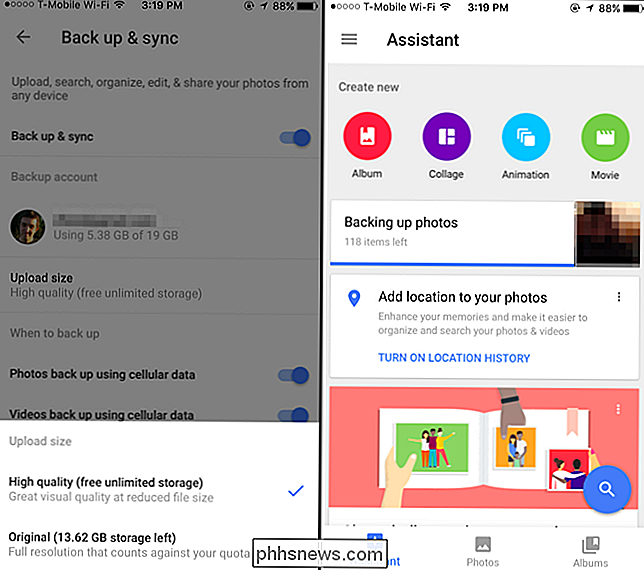
Eliminar cosas en iCloud Usted no Necesito
Para acceder a su configuración de iCloud, abra la aplicación Configuración y pulse "iCloud". Desplácese hasta "Copia de seguridad" y verifique que la copia de seguridad de iCloud esté "Activada" para confirmar que la está usando en su dispositivo actual.
Para ver más detalles, toque "Almacenamiento" en la pantalla de iCloud y toque "Administrar almacenamiento". Verá la cantidad de espacio que tiene disponible y un desglose de lo que ocupa espacio en iCloud aquí, lo que le ayudará a decidir qué necesito eliminar Aquí hay algunas cosas comunes que recomendamos ver.
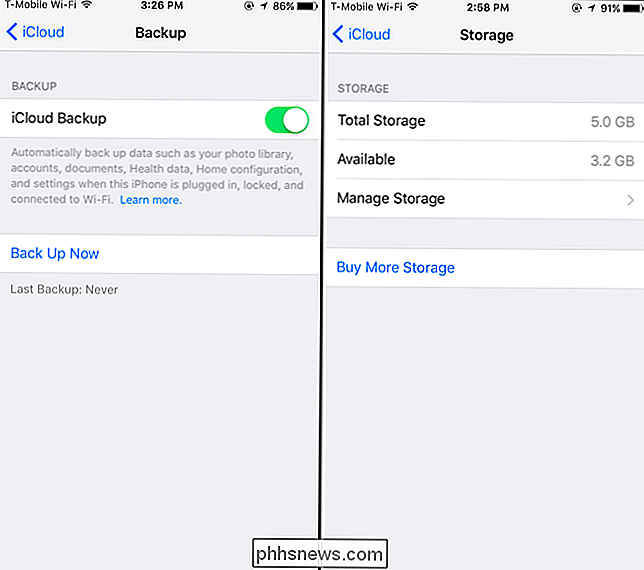
Deshabilitar y eliminar su biblioteca de fotos de iCloud
Si ha cargado todas sus fotos a Google Fotos u otro servicio, puede tocar "Biblioteca de fotos de iCloud" en Fotos aquí para desactivar la biblioteca de fotos de iCloud. Toque "Desactivar y eliminar" y deshabilitará iCloud Photo Library y eliminará las fotos de los servidores de Apple. Haga esto solo una vez que esté seguro de que todas sus fotos están respaldadas en otra parte.
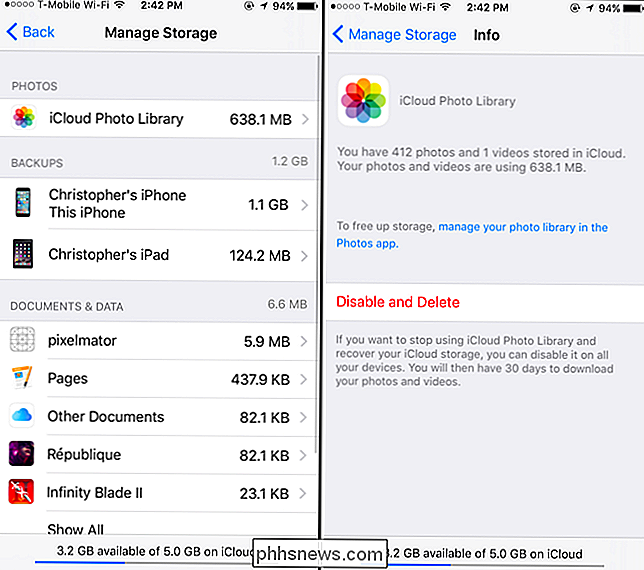
Eliminar copias de seguridad de dispositivos anteriores y excluir aplicaciones de copias de seguridad
RELACIONADO: Lo que necesita saber sobre copias de seguridad de iPhone y iPad
Copias de seguridad, hay una buena posibilidad de que pueda liberar mucho espacio. Todos los dispositivos que tiene copia de seguridad en iCloud se enumeran aquí. En realidad, es posible que vea un dispositivo antiguo aquí, por ejemplo, un iPhone antiguo desde el que se actualizó o un iPad que ya no posee. Si lo hace, toque el dispositivo y toque "Eliminar copia de seguridad" para eliminar la copia de seguridad anterior del dispositivo. La fecha de "Última copia de seguridad" para cada dispositivo le dará una idea de qué dispositivo es cuál.
Toque la copia de seguridad para el dispositivo que está utilizando actualmente: aparecerá como "Este iPhone" o "Este iPad". -y puedes administrar más configuraciones. Esta pantalla muestra exactamente cuánto espacio están usando los datos de cada aplicación en su copia de seguridad. Desactive una aplicación desde aquí y su iPhone o iPad no realizará una copia de seguridad de sus datos en iCloud. Esto puede ayudarlo a ahorrar espacio, especialmente porque no todas las aplicaciones realmente necesitan una copia de seguridad en iCloud. Por ejemplo, en la captura de pantalla siguiente, podría desactivar la copia de seguridad de la aplicación Netflix y ahorrar 41.5MB de espacio de almacenamiento. Tendría que iniciar sesión en la aplicación de Netflix nuevamente si alguna vez restauré la copia de seguridad. Los datos de Netflix se almacenan en los servidores de Netflix, no solo en mi iPhone. Muchas aplicaciones sincronizan sus datos en línea así de todos modos, por lo que la copia de seguridad de iCloud no es completamente esencial. Depende de la aplicación individual.
Para personalizar las aplicaciones individuales que se respaldan en otro dispositivo, deberá visitar esta pantalla en el otro dispositivo. El almacenamiento no se liberará de inmediato, pero la siguiente copia de seguridad que realice su dispositivo será más pequeña.

Libere espacio utilizado por documentos y datos
RELACIONADO: Cómo habilitar y usar iCloud Drive en su iPhone o iPad
También puede ver cuánto espacio utiliza "Documentos y datos" en su cuenta de iCloud desde aquí. Algunas aplicaciones almacenan su configuración, documentos que ha creado y guardan juegos en el servicio iCloud de Apple para sincronizarlos entre sus dispositivos. Si ya no necesita un documento individual o ya no usa una aplicación, puede recuperar algo de espacio eliminándolo.
Aquí verá una lista de aplicaciones. La entrada "Otros documentos" en la lista contiene cualquier documento personal que haya almacenado en iCloud Drive. Algunas de las aplicaciones aquí pueden ser aplicaciones Mac OS X y no aplicaciones para iPhone y iPad.
Para liberar espacio, toque una aplicación en la lista y toque "Editar". Tendrá la opción de eliminar todos sus datos de su almacenamiento iCloud o simplemente borrando documentos individuales.
Si una aplicación usa mucho espacio en iCloud y no quiere perder sus características de sincronización, le recomendamos que considere una alternativa. Quizás la aplicación ofrezca otra solución de sincronización, como Dropbox. O tal vez pueda cambiar a una aplicación alternativa que no agote tanto su espacio de almacenamiento de iCloud.
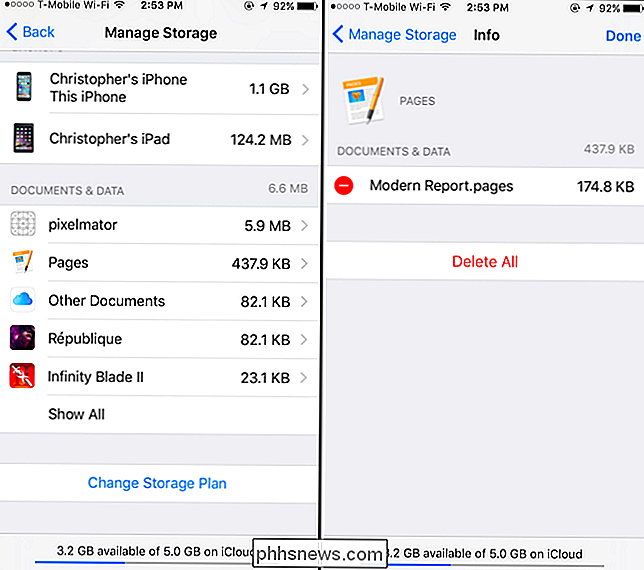
Evite usar iCloud para correo electrónico
Si está usando iCloud para su correo electrónico, verá un "Correo "Entrada en la parte inferior de la pantalla de almacenamiento iCloud. Los correos electrónicos -incluidos los archivos adjuntos- también ocuparán espacio en su cuenta de iCloud y contarán contra esos 5GB de almacenamiento gratuito.
Para recuperar parte de este espacio de almacenamiento, puede abrir la aplicación de Correo en su dispositivo y comenzar a eliminar correos electrónicos de su iCloud Cuenta de correo La mayor parte del espacio de almacenamiento probablemente sea utilizado por mensajes con archivos adjuntos de gran tamaño, por lo que querrá orientarlos y eliminarlos. Asegúrese de vaciar la basura después.
Esto solo se aplica si usa iCloud como su cuenta de correo electrónico, y probablemente no lo sea. Si tiene una dirección de correo electrónico @ icloud.com, está usando iCloud por correo electrónico. Si está usando Gmail, Outlook.com, Yahoo! Correo, o cualquier otro tipo de cuenta de correo electrónico que no sea iCloud de Apple, sus correos electrónicos no ocupan espacio en iCloud.
Si tiene poco espacio y usa iCloud para correo electrónico, considere cambiar y usar otro correo electrónico servicio en su lugar. Por ejemplo, Google Gmail ofrece 15 GB de espacio de almacenamiento compartido entre Gmail, Google Drive y las fotos más grandes que almacena en Google Photos. La mayoría de los servicios de correo electrónico son mucho más generosos que el iCloud de Apple con almacenamiento gratuito.
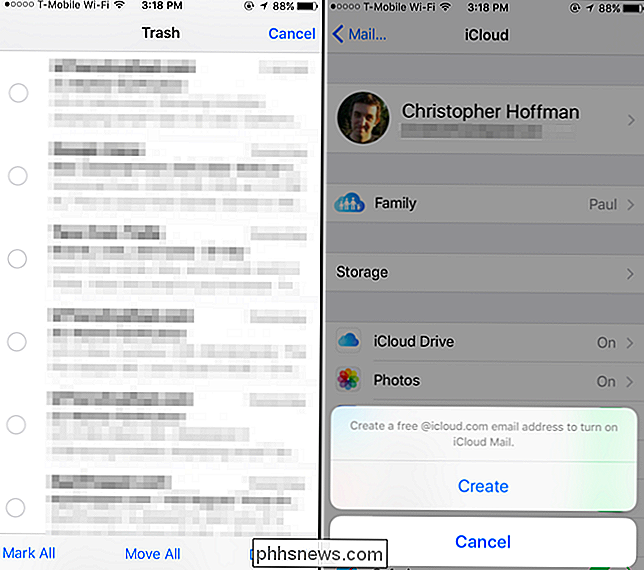
Apple es mezquino con su espacio. Puede que no te gusten todas estas sugerencias, pero si no quieres pagar más por más de 5GB de espacio, tendrás que hacer algunos sacrificios. Piense en los servicios que realmente le importan, y en los que está dispuesto a usar alternativas en su lugar. Renuncias a la Biblioteca de fotos de iCloud, por ejemplo, pero Google Photos ofrece copias de seguridad en línea fáciles de tus fotos sin la tarifa mensual. Eso nos valdrá la pena.

Crear un perfil de configuración para simplificar la configuración de VPN en iPhones y iPads
La configuración de VPN puede ser compleja, especialmente para usuarios con menos experiencia. Puede implicar la instalación de varios archivos de certificado y la configuración del servidor. Cree un perfil de configuración y esto será tan fácil como descargar y tocar un archivo. Esto puede ayudarlo a ahorrar tiempo en el futuro, guiar a los miembros de la familia conectándose a su VPN o proporcionar una configuración de VPN fácil para empleados de pequeñas empresas organizaciones sin un servidor de administración de dispositivos móviles.

¿Por qué las generaciones más nuevas de procesadores son más rápidas a la misma velocidad de reloj?
Es posible que tenga curiosidad sobre cómo las nuevas generaciones de procesadores pueden ser más rápidas a las mismas velocidades de reloj que los procesadores anteriores. ¿Se trata de cambios en la arquitectura física o es algo más? La publicación de preguntas y respuestas SuperUser de hoy tiene las respuestas a las preguntas de un lector curioso.



